このページでは
マイクロソフトのエクセルのシートの
複数の列や行を一回の操作で全て
均等な幅にする方法をお知らせしています。
エクセルのバージョンに
関係なく同一の操作方法で可能です。
マウスの操作だけで出来てしまうので
知っておくと便利です。
◆説明
これはとても簡単です。
エクセルの選択した範囲の
列や行を全て同じ幅にしたいときに使います。
でも、
難しくやっていませんか?
例えば幅を統一する範囲を選択して、
メニューの「書式」→「列」→「幅」→
幅の数値を入力して「OK」を押す。
上記のような操作をしなくても、
範囲の選択だけで自由な幅に全て
統一できるのを知ってましたか?
これ!
意外と知らない人が多いのではと思います。
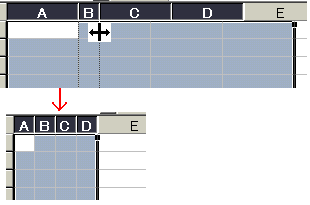
エクセルシートを開き、
幅や高さを統一したい範囲を行番号
(1 2 3 4 5)、
または列番号
(A B C D E)をドラッグで選択します。
そのまま選択した範囲の中の
どの列でもOKですから列の幅を変更します。
すると、
選択された範囲の全ての列が同じ幅になります。
幅の変更方法の詳細は
「エクセル入門」の
「表の作成1」の
データの入力と訂正に画像付きで説明しています。